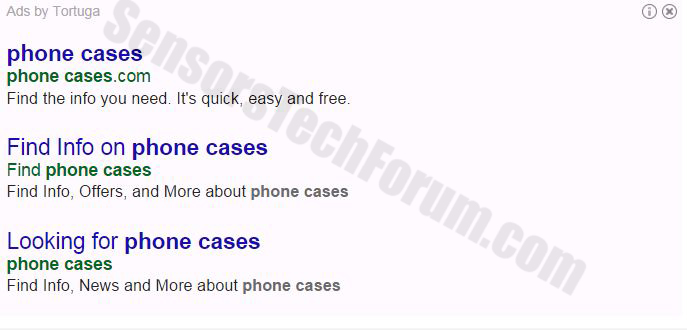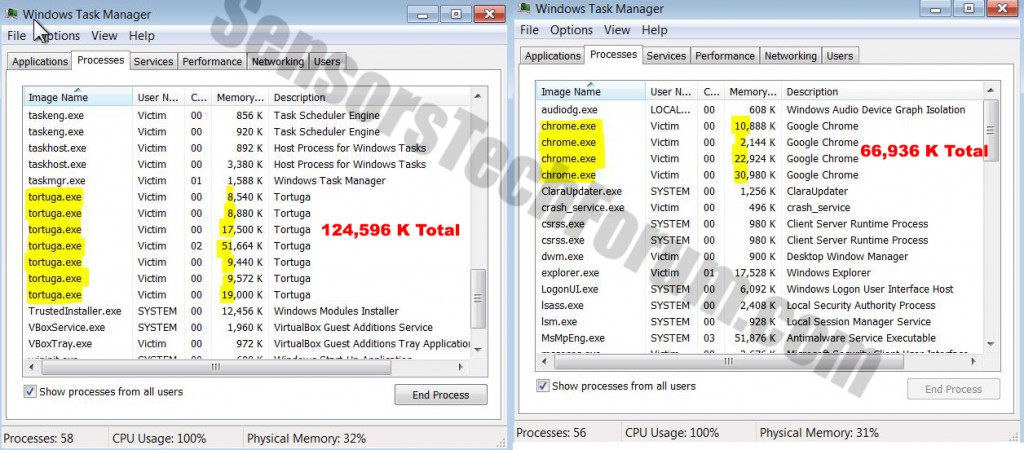| Nombre | Tortuga Browser |
| Escribe | navegador web Ad-apoyado |
| Descripción breve | Tortuga Browser puede recopilar información del usuario y se ejecuta de fondo los procesos de Windows que pueden o no pueden recopilar información a través del uso de cookies y otras herramientas. |
| Los síntomas | Desaceleraciones PC, muchos iconos en el escritorio del usuario. |
| Método de distribución | Via paquetes de software gratuito (agrupación), o visitar sitios web sospechosos. |
| Herramienta de detección | Descargar SpyHunter, para ver si su sistema ha sido afectado por Tortuga Browser |
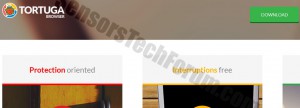 Tortuga Browser es un navegador basado en Chrome legítima que utiliza las cookies de rastreo y otras herramientas de recopilación de información para recopilar información no personal de los usuarios. Cuenta con muchas extensiones que se ejecutan como procesos en segundo plano y no se recomienda para el uso diario en comparación con el mismo Chrome y otros navegadores web ampliamente utilizados. También, el programa se cree que situar varios valores en los registros de Windows y modificar diferentes ajustes. Los investigadores de seguridad han mirado hacia arriba para establecer la legitimidad y la utilidad de la Tortuga.
Tortuga Browser es un navegador basado en Chrome legítima que utiliza las cookies de rastreo y otras herramientas de recopilación de información para recopilar información no personal de los usuarios. Cuenta con muchas extensiones que se ejecutan como procesos en segundo plano y no se recomienda para el uso diario en comparación con el mismo Chrome y otros navegadores web ampliamente utilizados. También, el programa se cree que situar varios valores en los registros de Windows y modificar diferentes ajustes. Los investigadores de seguridad han mirado hacia arriba para establecer la legitimidad y la utilidad de la Tortuga.
Navegador Tortuga - ¿Cómo lo instalo?
proceso de instalación de Tortuga es sin pasos o preferencias, es decir. instalacion rapida. Cuando se instala, el programa de instalación se abre una pequeña ventana en el centro de la pantalla que puede decir algo como 'Instalación… Por favor espera.'. Esta es una fuerte sugerencia de que este navegador se puede instalar en un ordenador en combinación con otros instaladores de programas. Tales programas pueden ser el reproductor de medios de comunicación libres promedio, conversor de archivos, PDF reader, editor de fotos, etc. La mayoría de los usuarios tienden a omitir los pasos en sus instaladores que pueden decir algo como 'Get Tortuga Browser como extra gratis!'Con una casilla de verificación y por lo general de tamaño de letra pequeña. Esto se debe a que el usuario medio no tiene hábitos de lectura y en su lugar hace clic en el botón 'Siguiente' de una manera rápida. Además de la agrupación de otro modo el programa puede ser instalado en una máquina, es a través de una descarga desde el sitio oficial. A veces esto se hace a través de redirecciones directamente a la página de descarga. De cualquier manera, Tortuga del navegador está instalado en el equipo, junto con las extensiones '' y otros extras.
¿Qué hace Tortuga Browser hace en su PC?
Esta es una excelente pregunta, ya que después de haber sido instalado con fines de investigación, numerosos detalles sospechosos se levantaron las cejas.
Sospecha 1: Búsquedas y redirecciones con publicidad.
Cuando los investigadores decidieron escribir las palabras '' cajas del teléfono en la página principal de Google, los cuatro primeros resultados de búsqueda estaban en un campo amarillo brillante que era para anuncios con la leyenda "Anuncios Tortuga '.
Al hacer clic en cualquiera de los resultados con publicidad, como el usuario promedio tiende a hacer, inmediatamente redirigido a un motor de búsqueda sospechoso que tuvo resultados completamente diferentes de los retratados en Google. Ninguno de esos sitios en los resultados nos era familiar.
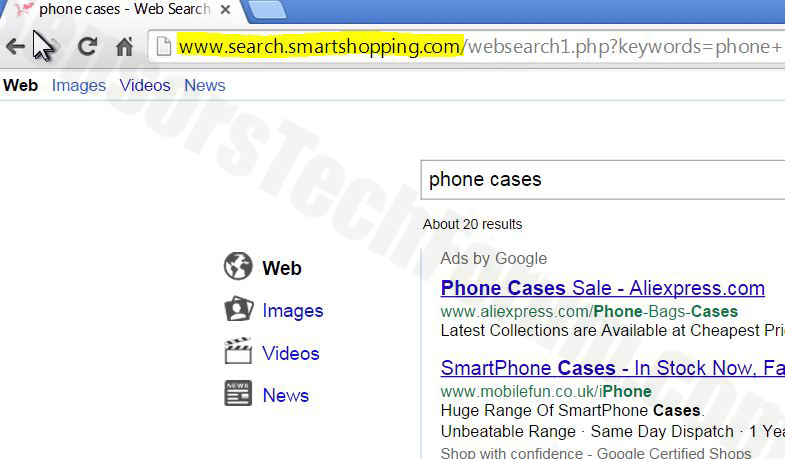
Sospecha 2: procesos del Administrador de tareas de Windows.
Al visualizar las comparaciones de Tortuga y Google Chrome comenzado con sus páginas de inicio por defecto, con mayor precisión los procesos en el Administrador de tareas de Windows de, hemos establecido que se ejecute el doble de operaciones que Chrome. Ocupan el doble de más memoria, en completo contraste con la ligereza del navegador, prometió en su página web. En el ordenador de la víctima, esto no se observó, pero en una menor potencia de PC sin duda, habrá una diferencia significativa.
Sospecha 3: Ejecución de las extensiones mientras cerrada.
Cuando decidimos cerrar Tortuga Browser, había seis procesos tortuga.exe se ejecutan en el PC del usuario. Cuando se analizaron las fuentes de los procesos que hemos establecido que la Tortuga se ejecuta en nuestra bandeja de Windows y tenía 3 extensiones incrustadas que van por los nombres actuales:
- enlace deslizante
- Componente Optimizer para Navegador Bay
- omnibox
Estas extensiones fueron comunes para el navegador Chromium, sin embargo, son una mala señal si se encuentran en un navegador web con publicidad.
Sospecha 4: muchos de los iconos.
![]()
Inmediatamente después de la Tortuga fue instalado en el PC del usuario, varios iconos han aparecido en nuestro escritorio, que eran accesos directos a los sitios más utilizados. Todos estos iconos se abrieron a través del navegador cuando se hace clic sobre Tortuga, y eran bastante molesto ya que llenaron hasta una cuarta parte del espacio en el escritorio. Hemos llegado a la conclusión de que era bastante inusual que un navegador que dice ser seguro y la luz puede llenar el escritorio del usuario con dieciocho atajos.
¿Qué debe hacer?
Muchos expertos clasifican a esto como una PUP con publicidad. Programas potencialmente no deseados pueden no ser directamente peligroso para su equipo, sin embargo, los sitios de terceros que promueven pueden ser devastadores para la información de su ordenador e incluso a su cartera. Tales sitios tal vez algunos de los anunciados por el motor de búsqueda de sospechosos forman el 1 por encima de la sospecha. Asegúrese de mantenerse al día con las últimas amenazas y buscar el software profesional que le asegura un apoyo constante.
Extracción manual del Tortuga Browser
En caso de que sienta como si tuviera ningún uso de navegador Tortuga, asegúrese de desinstalar manualmente, usando el tutorial proporcionado a continuación. Tortuga puede dejar una gran cantidad de archivos en el PC del usuario oculto en particular directorios de destino. Por esta razón, los expertos recomiendan la descarga de una buena reputación anti-spyware y el malware herramienta que erradicará nada fuera de lo común, la restauración de la PC afectada a su estado inicial. También mediante la instalación de una herramienta de este tipo se asegura a sí mismo de otras intrusiones en el ordenador.

Escáner Spy Hunter sólo detectará la amenaza. Si desea que la amenaza se elimine de forma automática, usted necesita comprar la versión completa de la herramienta anti-malware.Obtenga más información sobre la herramienta de SpyHunter Anti-Malware / Cómo desinstalar SpyHunter
- Ventanas
- Mac OS X
- Google Chrome
- Mozilla Firefox
- Microsoft Edge
- Safari
- Internet Explorer
- Detener Push Pop-ups
Cómo quitar el navegador Tortuga de Windows.
Paso 1: Exploración para el navegador Tortuga con la herramienta de SpyHunter Anti-Malware



Paso 2: Inicie su PC en modo seguro





Paso 3: Navegador de desinstalación Tortuga y el software relacionado desde Windows
Pasos de desinstalación para Windows 11



Pasos de desinstalación para Windows 10 y versiones anteriores
Aquí es un método en pocos y sencillos pasos que debe ser capaz de desinstalar la mayoría de los programas. No importa si usted está utilizando Windows 10, 8, 7, Vista o XP, esos pasos conseguirán el trabajo hecho. Arrastrando el programa o su carpeta a la papelera de reciclaje puede ser una muy mala decisión. Si lo haces, partes y piezas del programa se quedan atrás, y que puede conducir a un trabajo inestable de su PC, errores con las asociaciones de tipo de archivo y otras actividades desagradables. La forma correcta de obtener un programa de ordenador es de desinstalarla. Para hacer eso:


 Siga las instrucciones anteriores y se le desinstalar correctamente la mayoría de los programas.
Siga las instrucciones anteriores y se le desinstalar correctamente la mayoría de los programas.
Paso 4: Limpiar cualquier registro, Created by Tortuga Browser on Your PC.
Los registros normalmente dirigidos de máquinas Windows son los siguientes:
- HKEY_LOCAL_MACHINE Software Microsoft Windows CurrentVersion Run
- HKEY_CURRENT_USER Software Microsoft Windows CurrentVersion Run
- HKEY_LOCAL_MACHINE Software Microsoft Windows CurrentVersion RunOnce
- HKEY_CURRENT_USER Software Microsoft Windows CurrentVersion RunOnce
Puede acceder a ellos abriendo el editor del registro de Windows y eliminar cualquier valor, creado por Tortuga navegador allí. Esto puede ocurrir siguiendo los pasos debajo:


 Propina: Para encontrar un valor creado por virus, usted puede hacer clic derecho sobre él y haga clic "Modificar" para ver qué archivo que está configurado para ejecutarse. Si esta es la ubicación del archivo de virus, quitar el valor.
Propina: Para encontrar un valor creado por virus, usted puede hacer clic derecho sobre él y haga clic "Modificar" para ver qué archivo que está configurado para ejecutarse. Si esta es la ubicación del archivo de virus, quitar el valor.
Guía de eliminación de video para el navegador Tortuga (Ventanas).
Deshágase del navegador Tortuga de Mac OS X.
Paso 1: Desinstalar Tortuga navegador y eliminar archivos y objetos relacionados





Mac le mostrará una lista de elementos que se inicia automáticamente cuando se conecte. Busque cualquier aplicaciones sospechosas idénticos o similares a Tortuga navegador. Compruebe la aplicación que desea detener la ejecución de forma automática y luego seleccione en el Minus ("-") icono para ocultarlo.
- Ir Descubridor.
- En la barra de búsqueda, escriba el nombre de la aplicación que desea eliminar.
- Por encima de la barra de búsqueda cambiar los dos menús desplegables para "Sistema de Archivos" y "Están incluidos" de manera que se puede ver todos los archivos asociados con la aplicación que desea eliminar. Tenga en cuenta que algunos de los archivos no pueden estar relacionados con la aplicación así que mucho cuidado, que los archivos que elimine.
- Si todos los archivos que están relacionados, sostener el ⌘ + A para seleccionar y luego los llevan a "Basura".
En caso de que no se puede eliminar a través de navegador Tortuga Paso 1 encima:
En caso de que usted no puede encontrar los archivos de virus y objetos en sus solicitudes u otros lugares que hemos mostrado anteriormente, puede buscar manualmente para ellos en las bibliotecas de su Mac. Pero antes de hacer esto, Por favor, lea la declaración de abajo:



Puede repetir el mismo procedimiento con los siguientes Biblioteca directorios:
→ ~ / Library / LaunchAgents
/Library / LaunchDaemons
Propina: ~ es allí a propósito, porque conduce a más LaunchAgents.
Paso 2: Busque y elimine los archivos del navegador Tortuga de su Mac
Cuando se enfrentan a problemas en su Mac como resultado de scripts y programas no deseados, como Tortuga navegador, la forma recomendada de eliminar la amenaza es mediante el uso de un programa anti-malware. SpyHunter para Mac ofrece funciones de seguridad avanzadas junto con otros módulos que mejorarán la seguridad de su Mac y la protegerán en el futuro.
Guía de eliminación de video para el navegador Tortuga (Mac)
Eliminar Tortuga Browser de Google Chrome.
Paso 1: Inicie Google Chrome y abra el menú desplegable

Paso 2: Mueva el cursor sobre "Instrumentos" y luego desde el menú ampliado elegir "Extensiones"

Paso 3: Desde el abierto "Extensiones" Menú localizar la extensión no deseada y haga clic en su "Quitar" botón.

Paso 4: Después se retira la extensión, reiniciar Google Chrome cerrando desde el rojo "X" botón en la esquina superior derecha y empezar de nuevo.
Borrar Tortuga Browser de Mozilla Firefox.
Paso 1: Inicie Mozilla Firefox. Abra la ventana del menú:

Paso 2: Seleccione el "Complementos" icono en el menú.

Paso 3: Seleccione la extensión no deseada y haga clic "Quitar"

Paso 4: Después se retira la extensión, reinicie Mozilla Firefox cerrando desde el rojo "X" botón en la esquina superior derecha y empezar de nuevo.
Desinstalar el navegador Tortuga de Microsoft Edge.
Paso 1: Inicie el navegador Edge.
Paso 2: Abra el menú desplegable haciendo clic en el icono en la esquina superior derecha.

Paso 3: En el menú desplegable seleccione "Extensiones".

Paso 4: Elija la extensión sospechosa de ser maliciosa que desea eliminar y luego haga clic en el ícono de ajustes.

Paso 5: Elimine la extensión maliciosa desplazándose hacia abajo y luego haciendo clic en Desinstalar.

Quitar Tortuga Browser de Safari
Paso 1: Inicie la aplicación Safari.
Paso 2: Después de solo pasar el cursor del ratón a la parte superior de la pantalla, haga clic en el texto de Safari para abrir su menú desplegable.
Paso 3: En el menú, haga clic en "Preferencias".

Paso 4: Después de esto, seleccione la pestaña 'Extensiones'.

Paso 5: Haga clic una vez en la extensión que desea eliminar.
Paso 6: Haga clic en 'Desinstalar'.

Una ventana emergente aparecerá que pide la confirmación para desinstalar la extensión. Seleccionar 'Desinstalar' otra vez, y el navegador Tortuga será eliminado.
Elimina Tortuga Browser de Internet Explorer.
Paso 1: Inicie Internet Explorer.
Paso 2: Haga clic en el ícono de ajustes con la etiqueta 'Herramientas' para abrir el menú desplegable y seleccione 'Administrar complementos'

Paso 3: En la ventana 'Administrar complementos'.

Paso 4: Seleccione la extensión que desea eliminar y luego haga clic en 'Desactivar'. Aparecerá una ventana emergente para informarle de que está a punto de desactivar la extensión seleccionada, y algunos más complementos podrían estar desactivadas, así. Deje todas las casillas marcadas, y haga clic en 'Desactivar'.

Paso 5: Después de la extensión no deseada se ha eliminado, reinicie Internet Explorer cerrándolo desde el botón rojo 'X' ubicado en la esquina superior derecha y vuelva a iniciarlo.
Elimine las notificaciones automáticas de sus navegadores
Desactivar las notificaciones push de Google Chrome
Para deshabilitar las notificaciones push del navegador Google Chrome, por favor, siga los siguientes pasos:
Paso 1: Ir Ajustes en Chrome.

Paso 2: En la configuración de, seleccione “Ajustes avanzados":

Paso 3: Haga clic en "Configuración de contenido":

Paso 4: Abierto "Notificaciones":

Paso 5: Haga clic en los tres puntos y elija Bloquear, Editar o quitar opciones:

Eliminar notificaciones push en Firefox
Paso 1: Ir a Opciones de Firefox.

Paso 2: Ir a la configuración", escriba "notificaciones" en la barra de búsqueda y haga clic en "Ajustes":

Paso 3: Haga clic en "Eliminar" en cualquier sitio en el que desee que desaparezcan las notificaciones y haga clic en "Guardar cambios"

Detener notificaciones push en Opera
Paso 1: En ópera, prensa ALT + P para ir a Configuración.

Paso 2: En Configuración de búsqueda, escriba "Contenido" para ir a Configuración de contenido.

Paso 3: Abrir notificaciones:

Paso 4: Haz lo mismo que hiciste con Google Chrome (explicado a continuación):

Elimina las notificaciones automáticas en Safari
Paso 1: Abrir preferencias de Safari.

Paso 2: Elija el dominio desde el que desea que desaparezcan las ventanas emergentes push y cámbielo a "Negar" de "Permitir".
Tortuga Browser-FAQ
What Is Tortuga Browser?
La amenaza Tortuga Browser es adware o virus de la redirección de navegador.
Puede ralentizar significativamente su computadora y mostrar anuncios. La idea principal es que su información sea probablemente robada o que aparezcan más anuncios en su dispositivo..
Los creadores de dichas aplicaciones no deseadas trabajan con esquemas de pago por clic para que su computadora visite sitios web de riesgo o de diferentes tipos que pueden generarles fondos.. Es por eso que ni siquiera les importa qué tipo de sitios web aparecen en los anuncios.. Esto hace que su software no deseado sea indirectamente riesgoso para su sistema operativo..
What Are the Symptoms of Tortuga Browser?
Hay varios síntomas que se deben buscar cuando esta amenaza en particular y también las aplicaciones no deseadas en general están activas:
Síntoma #1: Su computadora puede volverse lenta y tener un bajo rendimiento en general.
Síntoma #2: Tienes barras de herramientas, complementos o extensiones en sus navegadores web que no recuerda haber agregado.
Síntoma #3: Ves todo tipo de anuncios, como resultados de búsqueda con publicidad, ventanas emergentes y redireccionamientos para que aparezcan aleatoriamente.
Síntoma #4: Ves aplicaciones instaladas en tu Mac ejecutándose automáticamente y no recuerdas haberlas instalado.
Síntoma #5: Ve procesos sospechosos ejecutándose en su Administrador de tareas.
Si ve uno o más de esos síntomas, entonces los expertos en seguridad recomiendan que revise su computadora en busca de virus.
¿Qué tipos de programas no deseados existen??
Según la mayoría de los investigadores de malware y expertos en ciberseguridad, las amenazas que actualmente pueden afectar su dispositivo pueden ser software antivirus falso, adware, secuestradores de navegador, clickers, optimizadores falsos y cualquier forma de programas basura.
Qué hacer si tengo un "virus" como Navegador Tortuga?
Con pocas acciones simples. Primero y ante todo, es imperativo que sigas estos pasos:
Paso 1: Encuentra una computadora segura y conectarlo a otra red, no en el que se infectó tu Mac.
Paso 2: Cambiar todas sus contraseñas, a partir de sus contraseñas de correo electrónico.
Paso 3: Habilitar autenticación de dos factores para la protección de sus cuentas importantes.
Paso 4: Llame a su banco para cambiar los datos de su tarjeta de crédito (código secreto, etc) si ha guardado su tarjeta de crédito para compras en línea o ha realizado actividades en línea con su tarjeta.
Paso 5: Asegurate que llame a su ISP (Proveedor de Internet u operador) y pedirles que cambien su dirección IP.
Paso 6: Cambia tu Contraseña de wifi.
Paso 7: (Opcional): Asegúrese de escanear todos los dispositivos conectados a su red en busca de virus y repita estos pasos para ellos si se ven afectados.
Paso 8: Instalar anti-malware software con protección en tiempo real en cada dispositivo que tenga.
Paso 9: Trate de no descargar software de sitios de los que no sabe nada y manténgase alejado de sitios web de baja reputación en general.
Si sigue estas recomendaciones, su red y todos los dispositivos se volverán significativamente más seguros contra cualquier amenaza o software invasivo de información y estarán libres de virus y protegidos también en el futuro.
How Does Tortuga Browser Work?
Una vez instalado, Tortuga Browser can recolectar datos usando rastreadores. Estos datos son sobre tus hábitos de navegación web., como los sitios web que visita y los términos de búsqueda que utiliza. Luego se utiliza para dirigirle anuncios o para vender su información a terceros..
Tortuga Browser can also descargar otro software malicioso en su computadora, como virus y spyware, que puede usarse para robar su información personal y mostrar anuncios riesgosos, que pueden redirigir a sitios de virus o estafas.
Is Tortuga Browser Malware?
La verdad es que los programas basura (adware, secuestradores de navegador) no son virus, pero puede ser igual de peligroso ya que pueden mostrarle y redirigirlo a sitios web de malware y páginas fraudulentas.
Muchos expertos en seguridad clasifican los programas potencialmente no deseados como malware. Esto se debe a los efectos no deseados que pueden causar los PUP., como mostrar anuncios intrusivos y recopilar datos del usuario sin el conocimiento o consentimiento del usuario.
Acerca de la investigación del navegador Tortuga
El contenido que publicamos en SensorsTechForum.com, esta guía práctica de extracción del navegador Tortuga incluida, es el resultado de una extensa investigación, trabajo duro y la dedicación de nuestro equipo para ayudarlo a eliminar el, problema relacionado con el adware, y restaurar su navegador y sistema informático.
¿Cómo llevamos a cabo la investigación en Tortuga Browser??
Tenga en cuenta que nuestra investigación se basa en una investigación independiente. Estamos en contacto con investigadores de seguridad independientes, gracias a lo cual recibimos actualizaciones diarias sobre el último malware, adware, y definiciones de secuestradores de navegadores.
Además, the research behind the Tortuga Browser threat is backed with VirusTotal.
Para comprender mejor esta amenaza en línea, Consulte los siguientes artículos que proporcionan detalles informados..